win11用户在使用电脑的时候遇到了蓝屏的情况,提示dpc watchdog violation,这个问题怎么解决呢?你先重启电脑,之后打开设备管理器,然后找到IDE ATA/ATAPI控制器下方的设备,右键选择更新驱动程序,待驱动安装完毕就可以了。如果安装驱动的方法依然不能解决问题的话,大家可以试试重装系统。
win11蓝屏dpc watchdog violation怎么解决:
方法一:
1、首先重启电脑,如果能正常开机就继续下面的操作。
2、右键底部开始菜单,打开“设备管理器”
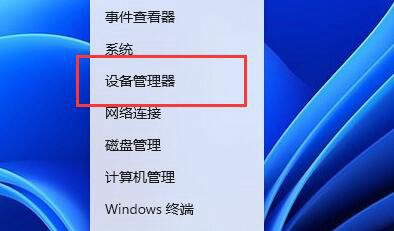
3、打开后,展开“IDE ATA/ATAPI控制器”,双击打开下方设备。
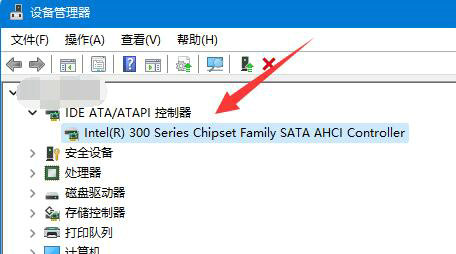
4、接着进入“驱动程序”选项,点击“更新驱动程序”
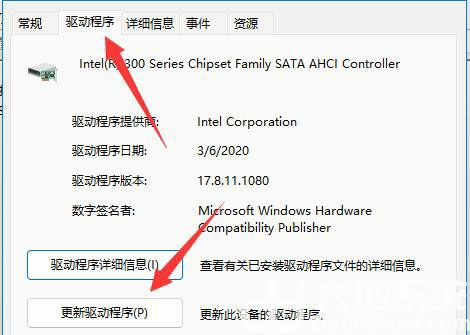
5、在更新页面选择“浏览我的电脑以查找驱动程序”
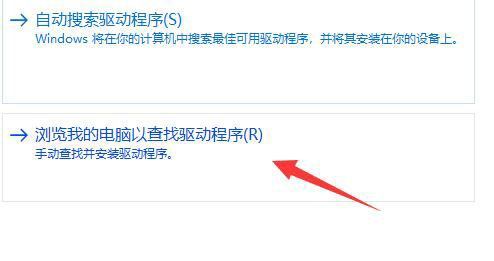
6、再选择“让我从计算机上的可用驱动程序列表中选取”选项。
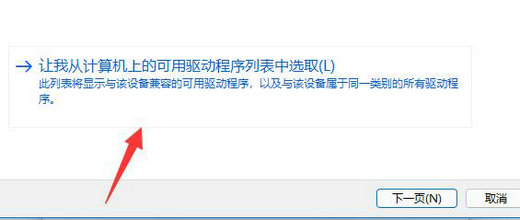
7、等待系统扫描完成,选择“标准SATA AHCI控制器”,点击“下一页”
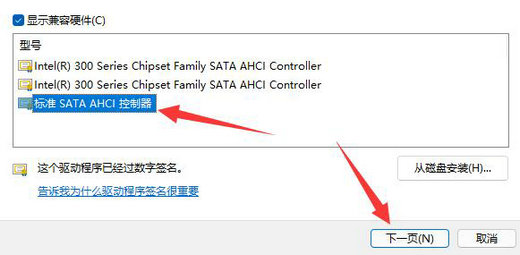
8、最后等待驱动安装完成,重启电脑即可解决。
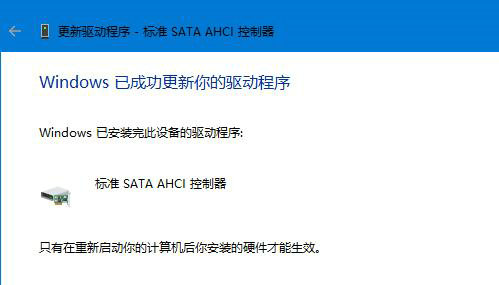
方法二:
1、如果安装该驱动无效,可以尝试也更新一下其他设备的驱动。
2、排除驱动问题后还是蓝屏的话,可以尝试卸载最新安装的一些软件来解决。
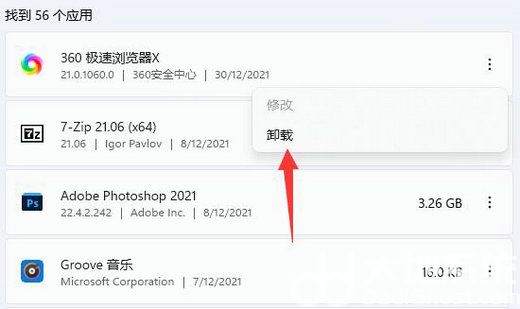
要是上面的方法无效,那么建议大家重装一下系统应该就可以了。